win11任务栏异常怎么办 windows11任务栏点不了怎么解决
更新时间:2021-12-07 16:24:20作者:zhong
最近有用户在使用win11系统,突然就遇到了任务栏异常点击不了的情况,用户最后只能重新开机了,那么win11任务栏异常不能点击怎么办呢,我们只能把任务栏程序重新打开启动就好了,下面小编给大家分享win11任务栏异常点不了的解决方法。
解决方法:
1、按键盘上的Ctrl+Alt+Delete组合键打开任务管理器。
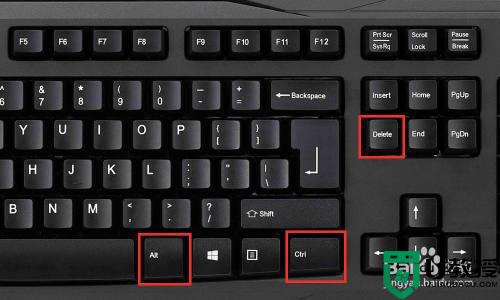
2、点击任务管理器底部的【详细信息】来展开任务管理器。
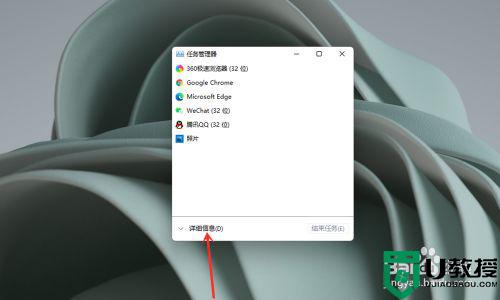
3、点击【文件】并选择【运行新任务】。
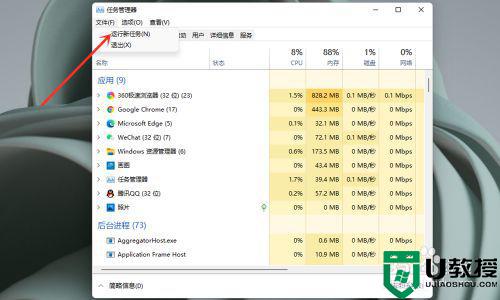
4、在【打开】中输入【cmd】,点击【确定】。
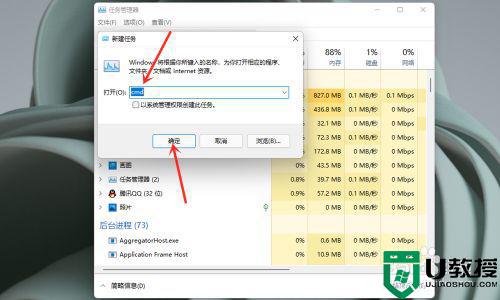
5、在命令行窗口中粘贴以下命令:reg delete HKCUSOFTWAREMicrosoftWindowsCurrentVersionIrisService /f && shutdown -r -t 0,按键盘回车键,用户的 PC 将会重新启动,重新启动后,一切应当会恢复正常。
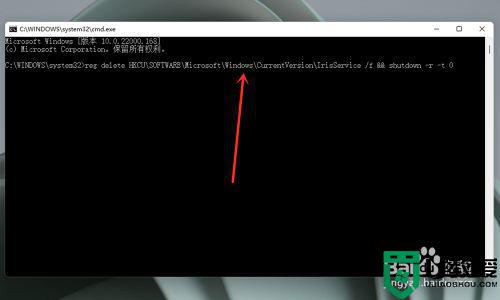
以上就是win11任务栏异常的解决方法,同样遇到了任务栏异常点不了的,可以按上面的方法来进行解决。
win11任务栏异常怎么办 windows11任务栏点不了怎么解决相关教程
- win11卡任务栏怎么办 windows11任务栏卡住怎么解决
- win11底部任务栏空白怎么办 windows11任务栏空白的解决教程
- win11任务栏没图标怎么办 win11任务栏图标不见了怎么办
- win11任务栏转圈圈怎么办 windows11任务栏转圈圈如何解决
- win11状态栏消失了怎么办 windows11任务栏不见了如何解决
- win11任务栏不居中怎么办 win11任务栏不在中间解决方法
- win11怎么把任务栏变窄一点 win11任务栏太宽了如何变窄
- windows11 任务栏不合并在哪里设置 win11任务栏怎么调从不合并
- win11任务栏无响应怎么办 win11任务栏经常没反应修复方法
- win11不显示任务栏怎么办 win11系统任务栏不显示如何处理
- Windows 11系统还原点怎么创建
- win11系统提示管理员已阻止你运行此应用怎么解决关闭
- win11internet选项在哪里打开
- win11右下角网络不弹出面板
- win11快捷方式箭头怎么去除
- win11iso文件下好了怎么用
热门推荐
win11系统教程推荐
- 1 windows11 中文怎么设置 win11语言设置中文的方法
- 2 怎么删除win11系统的所有无用文件 Win11删除多余系统文件的方法
- 3 windows11 任务栏设置全透明方法 win11任务栏全透明如何设置
- 4 Win11系统搜索不到蓝牙耳机设备怎么回事 window11搜索不到蓝牙耳机如何解决
- 5 win11如何解决任务管理器打不开 win11任务管理器打不开解决教程
- 6 win11序列号激活码2022年最新永久 免费没过期的win11激活码大全
- 7 win11eng键盘不好用怎么删除 详解删除win11eng键盘的方法
- 8 Win11时间图标不见的两种恢复方法
- 9 win11安装不上Autocad软件怎么回事 win11安装不上Autocad软件的处理方法
- 10 万能的Win11专业版激活码大全 Win11专业版激活密钥神key

